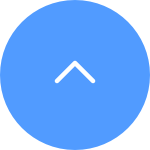아래 단계를 따르세요.
1단계: 홈페이지에서 카메라 이름 옆에 있는 세 개의 점 아이콘을 탭하여 기기 설정 페이지로 들어갑니다.
2단계: 아래로 스크롤하여 이미지 뒤집기를 탭하거나 일부 모델의 경우 이미지 설정을 선택한 다음 이미지 뒤집기를 탭합니다.
3단계: "뒤집힘"이라는 메시지가 표시되면 이미지가 180도 뒤집힙니다.
IR 스펙트럼은 850nm입니다.
EZVIZ 카메라를 충전하는 데 어려움이 있는 경우 문제를 해결하기 위해 취할 수 있는 몇 가지 단계는 다음과 같습니다.
1. 전원 확인: 사용 중인 전원 콘센트가 제대로 작동하는지 확인하세요. 카메라를 다른 콘센트에 연결해 볼 수도 있습니다.
2. 전원 케이블 확인: 전원 케이블이 손상되거나 닳지 않았는지 확인하세요. 다른 충전 케이블을 사용해 문제가 해결되는지 확인할 수도 있습니다.
3. 카메라 재설정: 카메라에 아직 전원이 남아 있는 경우 재설정 버튼을 약 10초 동안 길게 눌러 카메라를 재설정해 볼 수 있습니다. 이렇게 하면 일반적으로 카메라가 기본 설정으로 복원되고 충전 문제를 해결하는 데 도움이 될 수 있습니다.
최적의 설정 환경을 위해서는 2.4GHz 및 5GHz에 서로 다른 2개의 SSID를 사용하는 것이 좋습니다.
EZVIZ 장치는 NAS를 지원하지 않지만 SD 카드를 사용하거나 Cloud Storage(특정 시장에서 사용 가능하며 카메라 설정>Cloud Storage>구독으로 이동하여 구독)에 가입하여 녹화물을 저장할 수 있습니다. 호환되는 SD 카드에 대해서는 여기를 클릭하여 참조하세요.
네트워크 설정 중에 장치 Wi-Fi에 연결할 때 "잘못된 장치 Wi-Fi 비밀번호" 메시지가 표시되면 다음 단계에 따라 도움이 되는지 확인하세요.
1. 휴대폰 설정으로 이동하여 Wi-Fi 설정을 찾습니다.
2. EZVIZ_SN(카메라의 SN, 예: EZVIZ_D12345678)이라는 Wi-Fi 장치를 찾습니다.
3. Wi-Fi 목록에서 기기 Wi-Fi를 삭제한 후 비밀번호(EZVIZ_인증 코드)를 수동으로 입력하여 다시 연결하세요(예: 기기 라벨의 대문자 6자리 인증 코드가 ABCDEF인 경우 비밀번호는 EZVIZ_ABCDEF여야 합니다).
4. 연결 후 EZVIZ 앱으로 돌아가서 다시 시도하세요.
아래 단계를 따르십시오.
1. 재설정 버튼을 4~5초 동안 눌러 카메라를 재설정합니다.
2. 이더넷 케이블을 사용하여 카메라를 공유기의 LAN 포트에 연결하세요.
*LED 표시등이 파란색으로 천천히 깜박이면 카메라가 라우터에 연결되었음을 나타냅니다.
3. EZVIZ 앱을 사용하여 계정에 로그인하세요.
4. 홈 화면에서 오른쪽 상단 모서리에 있는 "+"를 탭하여 QR 코드 스캔 인터페이스로 이동합니다.
5. 카메라 스티커에 있는 QR 코드를 스캔하세요.
6. EZVIZ 앱 마법사를 따라 EZVIZ 앱 계정에 카메라를 추가하세요.
오류 코드 330009는 일반적으로 데이터 수신 시간 초과를 나타냅니다. 이와 관련하여 휴대폰과 EZVIZ 장치를 더 가까이 가져간 후 "재시도"를 탭해 보십시오.
현재 겪고 있는 문제와 관련하여 네트워크 구성 프로세스 중에 카메라에서 "잘못된 비밀번호" 또는 "잘못된 Wi-Fi 비밀번호"와 같은 음성 안내를 했다면 이 안내 메시지는 일반적으로 사용자가 입력한 라우터 Wi-Fi 비밀번호를 제안한다는 점에 유의하세요.
따라서 입력한 라우터 비밀번호가 완전히 정확한지 다시 한 번 확인하시기 바랍니다. 또한 비밀번호는 대소문자를 구분한다는 점을 기억하세요.
그러나 위 사항을 확인했지만 문제가 지속되는 경우 비밀번호를 더 간단한 비밀번호(64자리 미만)로 변경하고 특수 문자를 제외하여 문제 해결을 시도해 볼 수 있습니다.
이더넷 케이블을 통해 장치를 온라인으로 연결하는 데 문제가 있을 수 있다는 점을 이해합니다. 문제를 해결하려면 다음 단계를 수행하는 것이 좋습니다.
1. 라우터와 케이블 확인: 라우터와 케이블이 모두 제대로 작동하는지 확인합니다. 잠재적인 문제를 제거하려면 다른 케이블을 사용하거나 케이블을 라우터의 다른 포트에 연결해 보세요.
2. 연결 테스트: 케이블과 라우터를 확인한 후 다시 연결을 시도하고 문제가 지속되는지 확인하세요. 그렇다면 다음 단계로 진행하세요.
다른 케이블과 포트를 사용해봐도 문제가 지속되면 EZVIZ 지원팀에 문의하여 추가 지원을 받는 것이 좋습니다.